概述
這篇文檔將創建一個使用 e2 studio 集成 QE 的電容式觸摸應用示例,通過觸摸按鍵進行LED點亮。最近在弄ST和瑞薩RA的課程,需要樣片的可以加群申請:615061293 。
視頻教學
https://www.bilibili.com/video/BV1vc411P7pV/
csdn課程
csdn課程更加詳細。
https://edu.csdn.net/course/detail/36131
樣品申請
https://www.wjx.top/vm/wBbmSFp.aspx#
完整代碼下載
https://download.csdn.net/download/qq_24312945/87798507
硬件準備
首先需要準備一個開發板,這里我準備的是芯片型號R7FA4M2AD3CFP的開發板:
新建工程

工程模板
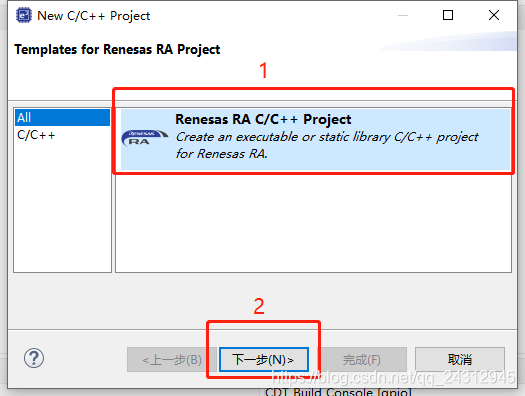
保存工程路徑
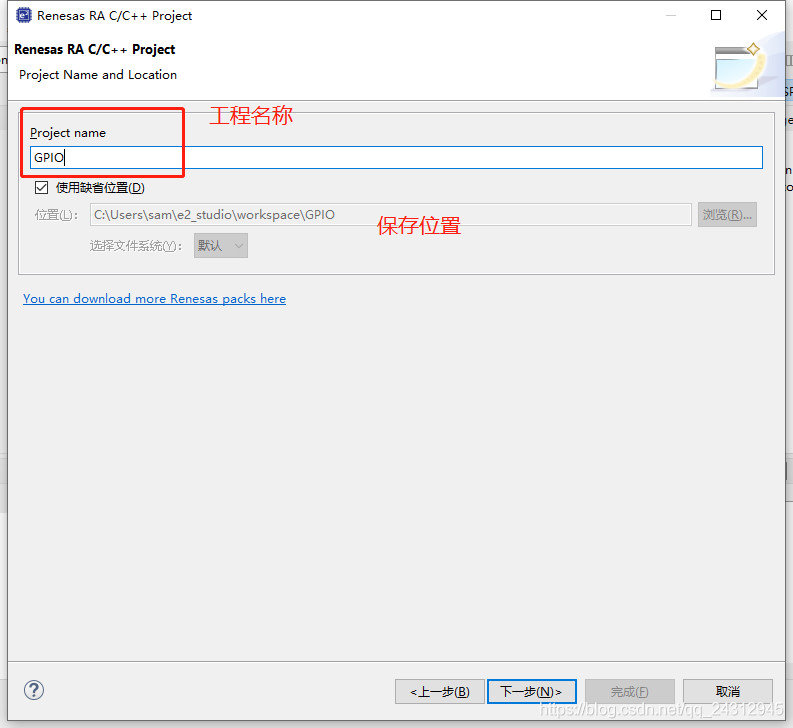
芯片配置
本文中使用R7FA4M2AD3CFP來進行演示。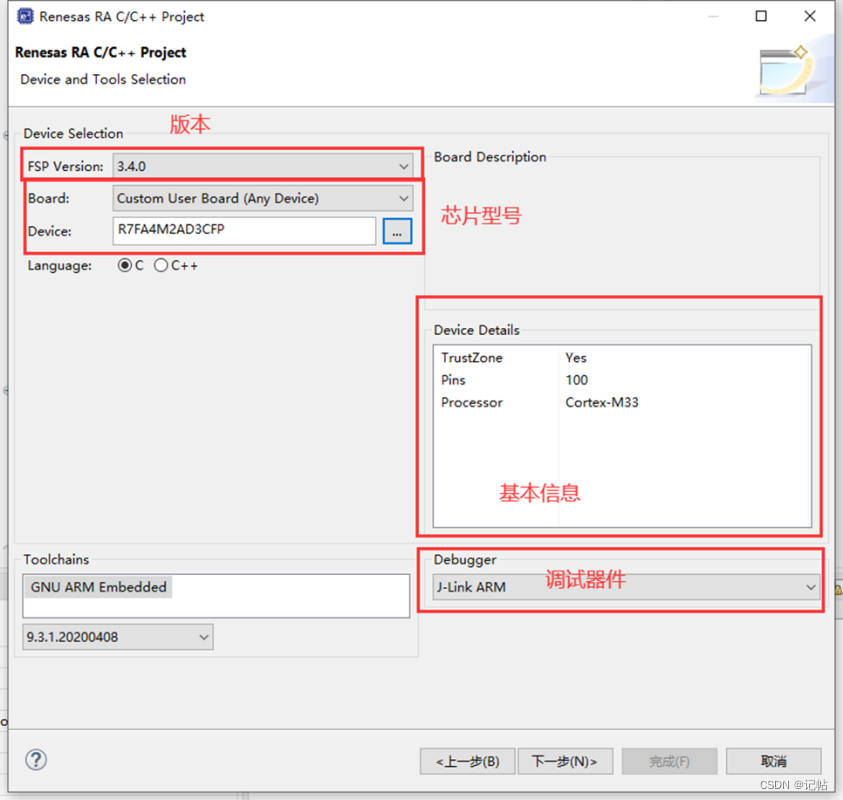
工程模板選擇
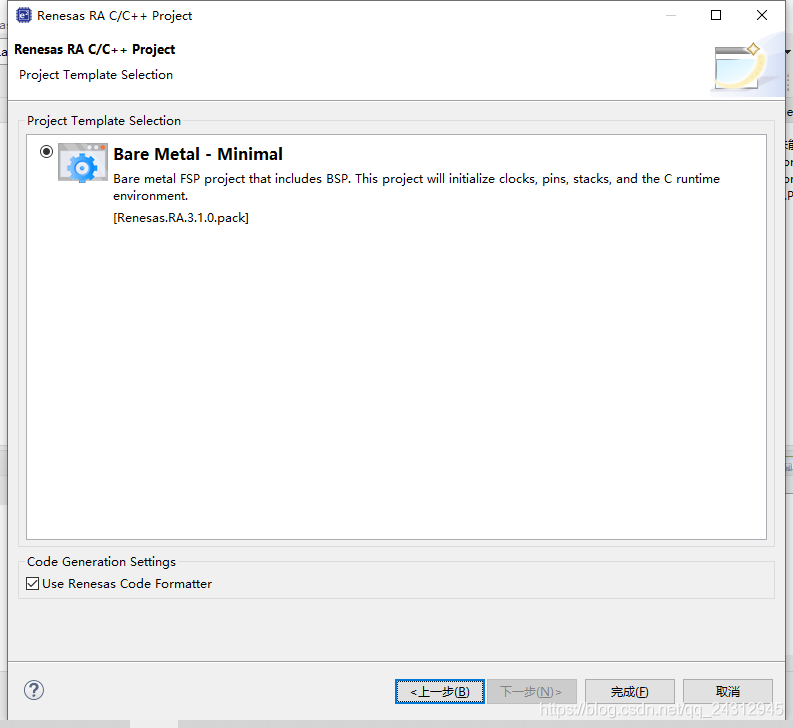
時鐘配置
開發板上的外部高速晶振為12M,需要修改XTAL為12M.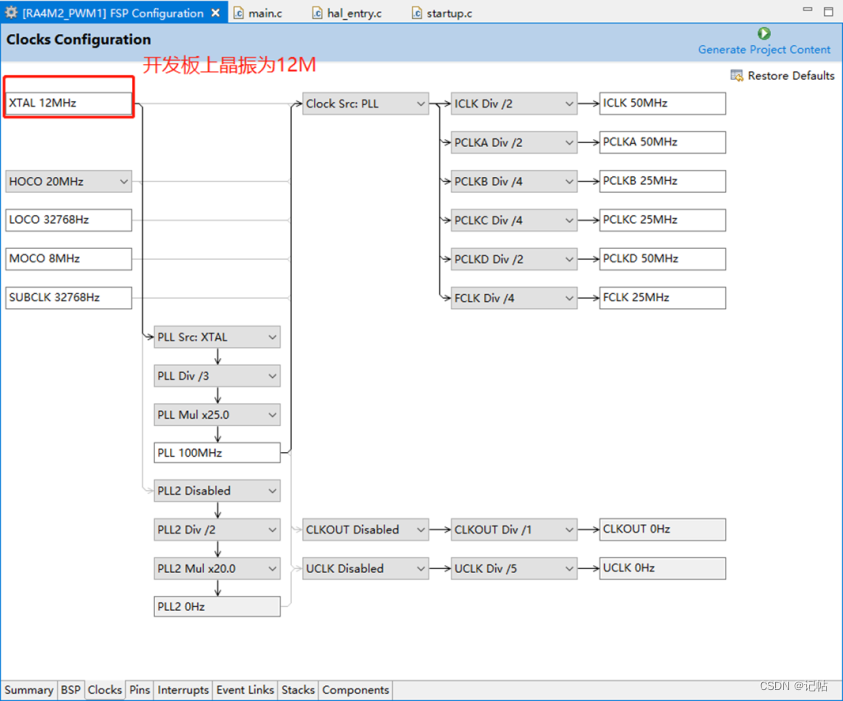
添加TOUCH驅動
通過點擊New Stack->CapTouch->Touch添加觸摸組件。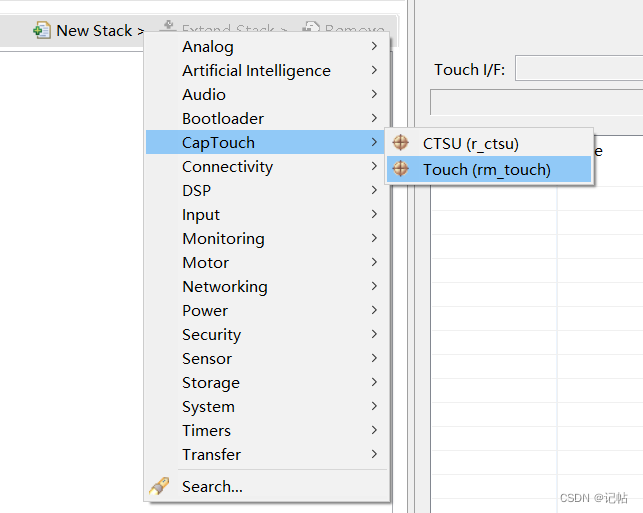
查看說明可以得知需要DTC組件。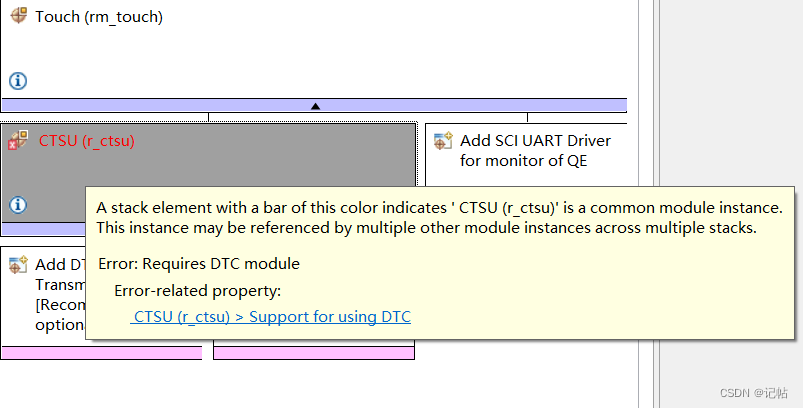
開啟DTC使能。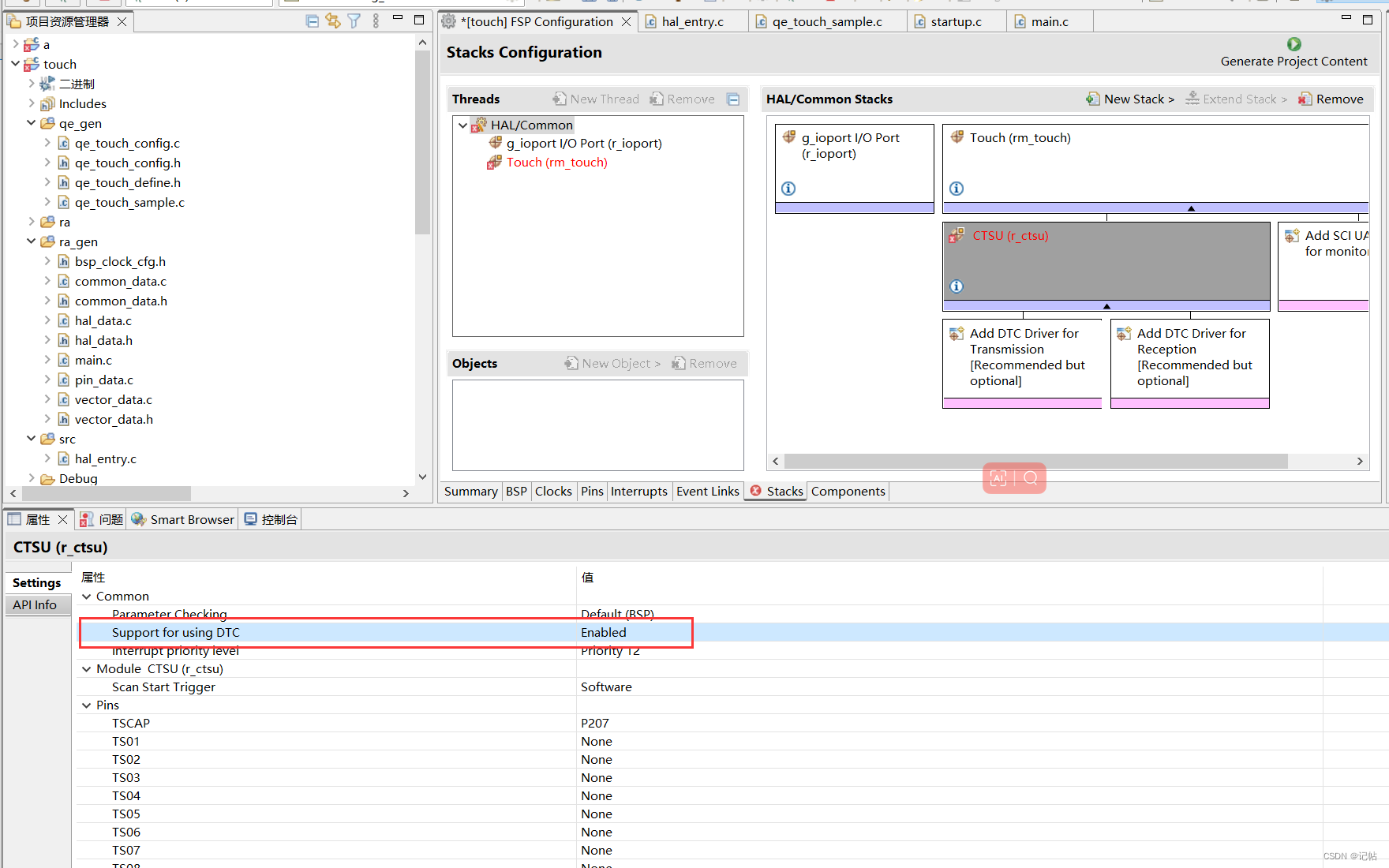
開發板中的電容觸摸主要有P415和P708兩個管腳。

配置這2個引腳為電容觸摸模式。
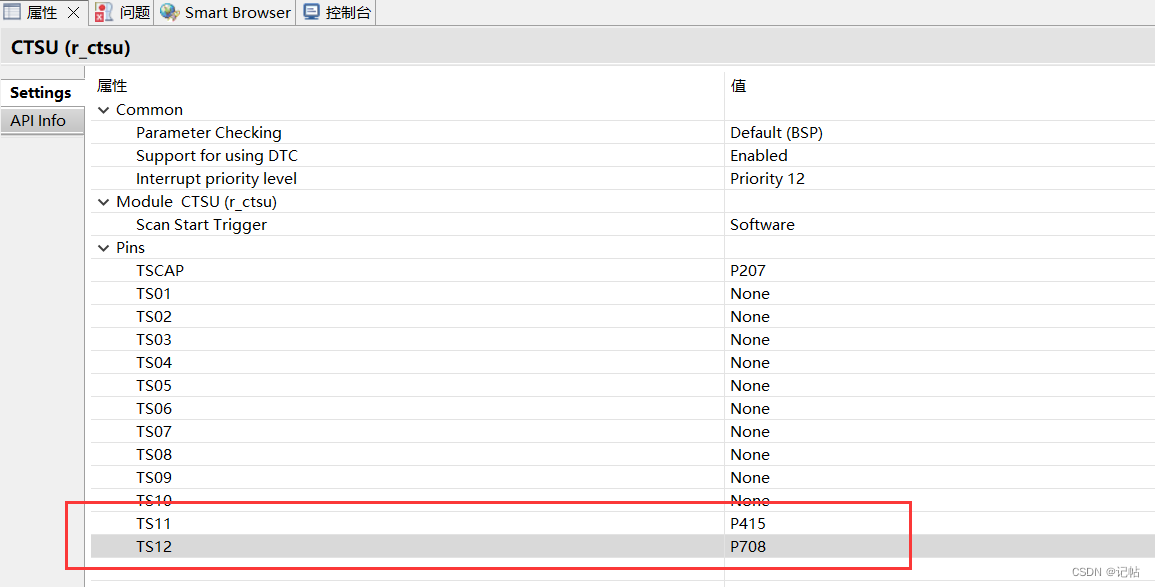
點擊Add DTC Driver for Transmission,選擇New-> Transfer(r_dtc ) ,添加 DTC驅動的傳輸。
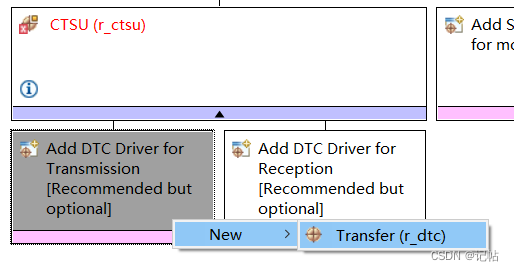
點擊Add DTC Driver for Reception,選擇 New > Transfer(r_dtc) 來添加dtc驅動程序。
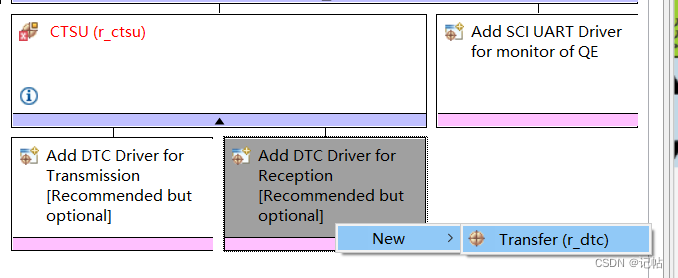
配置CapTouch
從e2 studio的菜單中,選擇瑞薩視圖 > Renesas QE > CapTouch Workflow (QE)打開配置電容觸摸的主要視角。
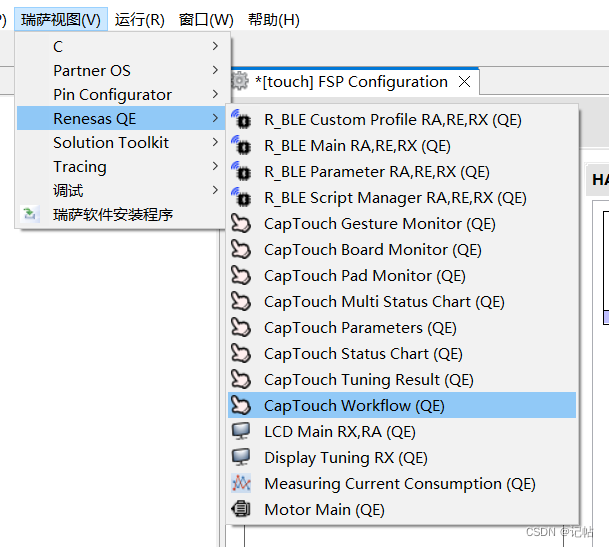
打開后可以看到具體的配置流程。
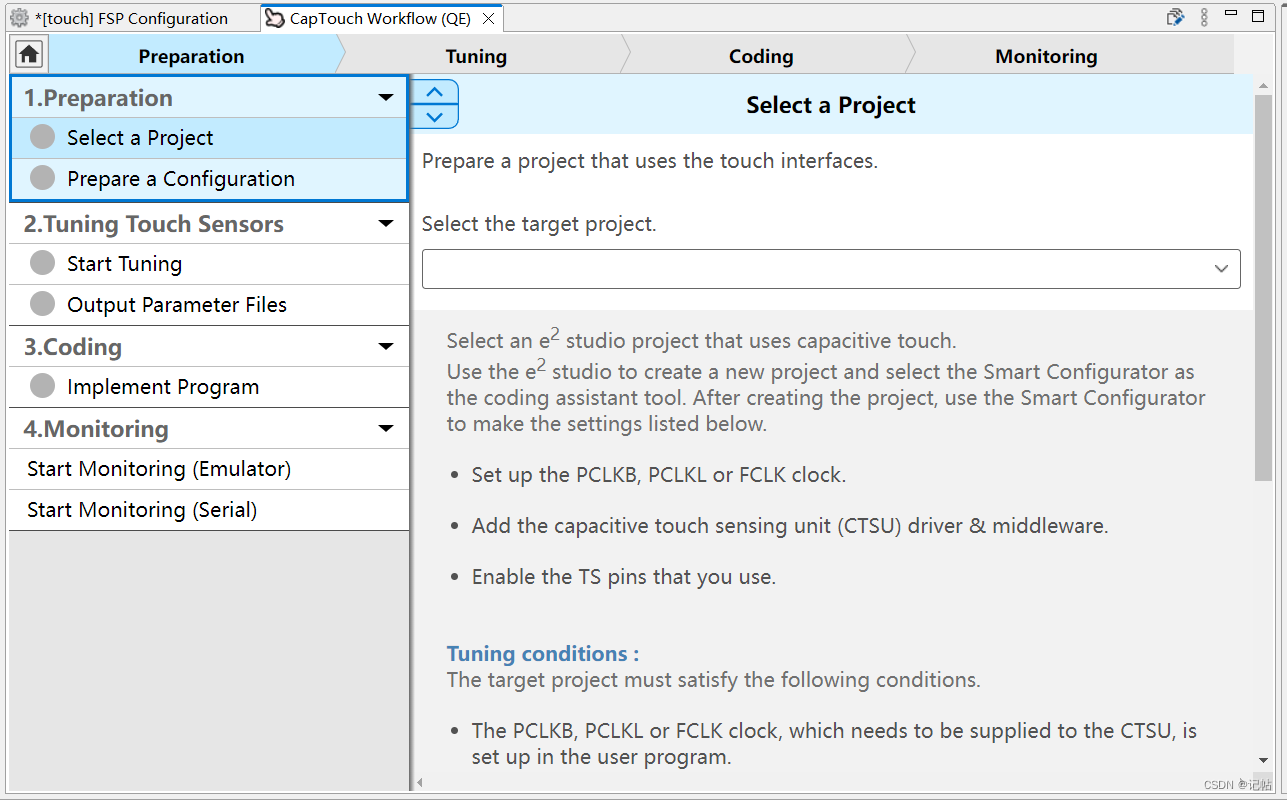
在 CapTouch Workflow (QE)窗格中,首先需要選擇需要配置的電容觸摸項目,如下所示。
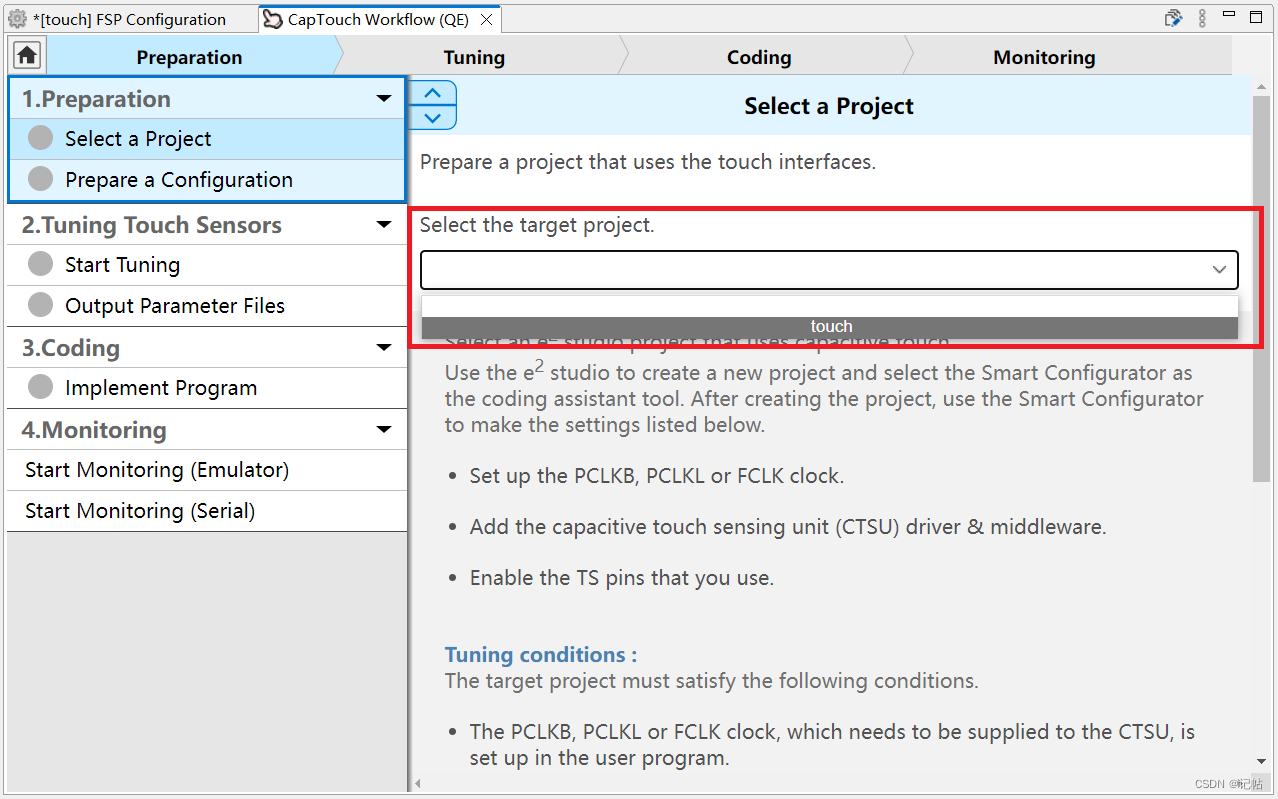
執行“準備配置” , 通過使用下拉菜單并選擇Create a newconfiguration創建一個新的Touch配置。
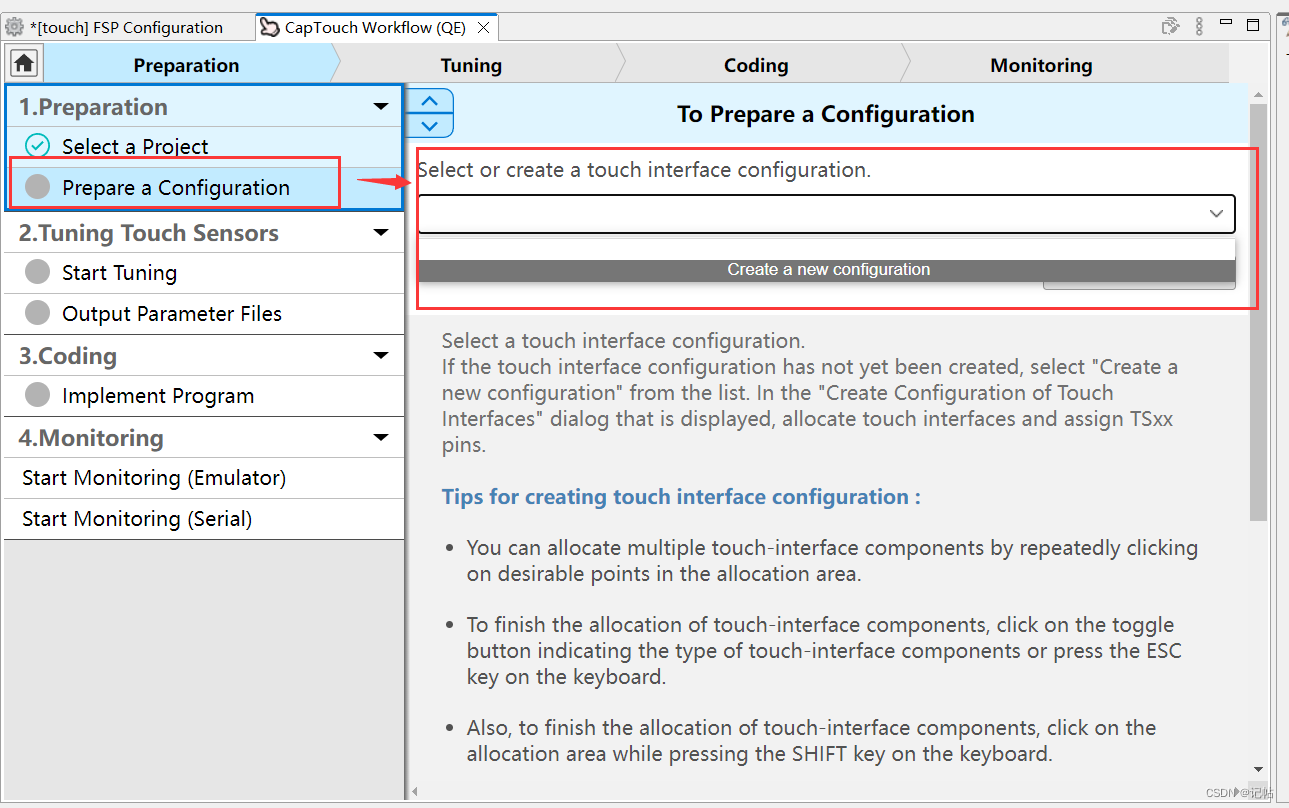
可以通過Button添加電容觸摸按鈕,具體流程如下所示。
1.從右側選擇Button菜單項并將鼠標移動到畫布上。
2.點擊鼠標左鍵來放下按鈕圖標。開發板上有2個電容觸摸按鈕,可以添加兩個按鈕。
3.兩個按鈕添加完成后,按側選擇Button菜單可以退出放置。

雙擊按鈕,配置具體的電容觸摸按鍵管腳。
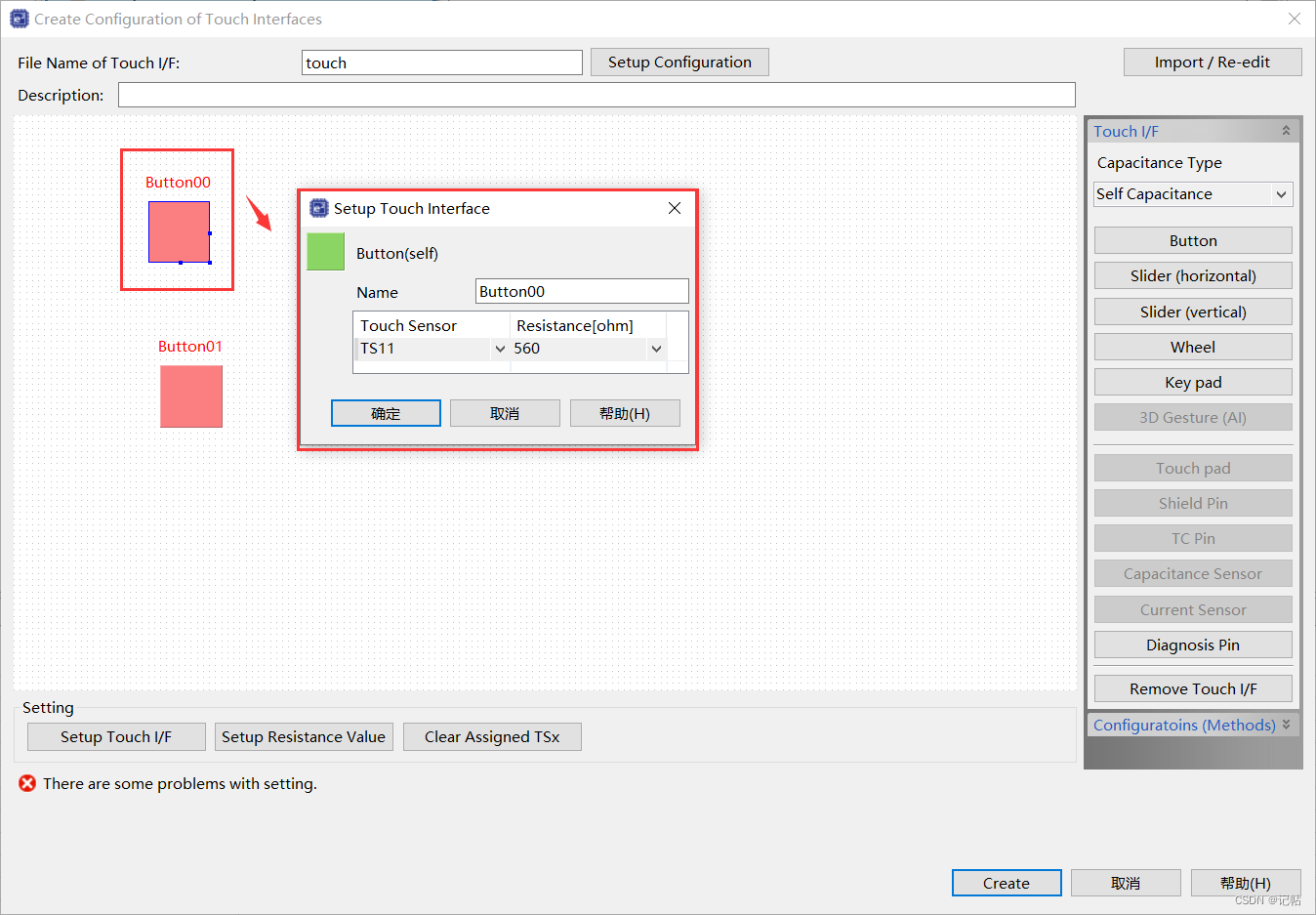
開啟調優界面
點擊瑞薩視圖-> Renesas QE-> CapTouch Tuning Result,將在主視圖窗格中顯示觸摸界面的配置。
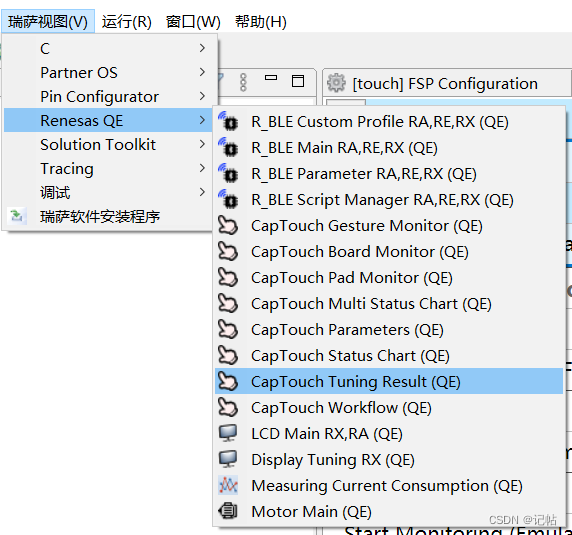
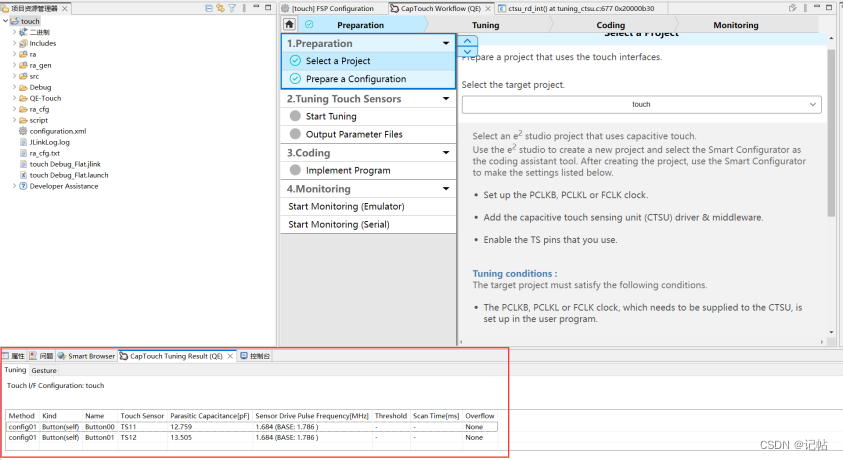
啟動 CapTouch 調優
要啟動自動調優過程,請單擊start tuning按鈕。
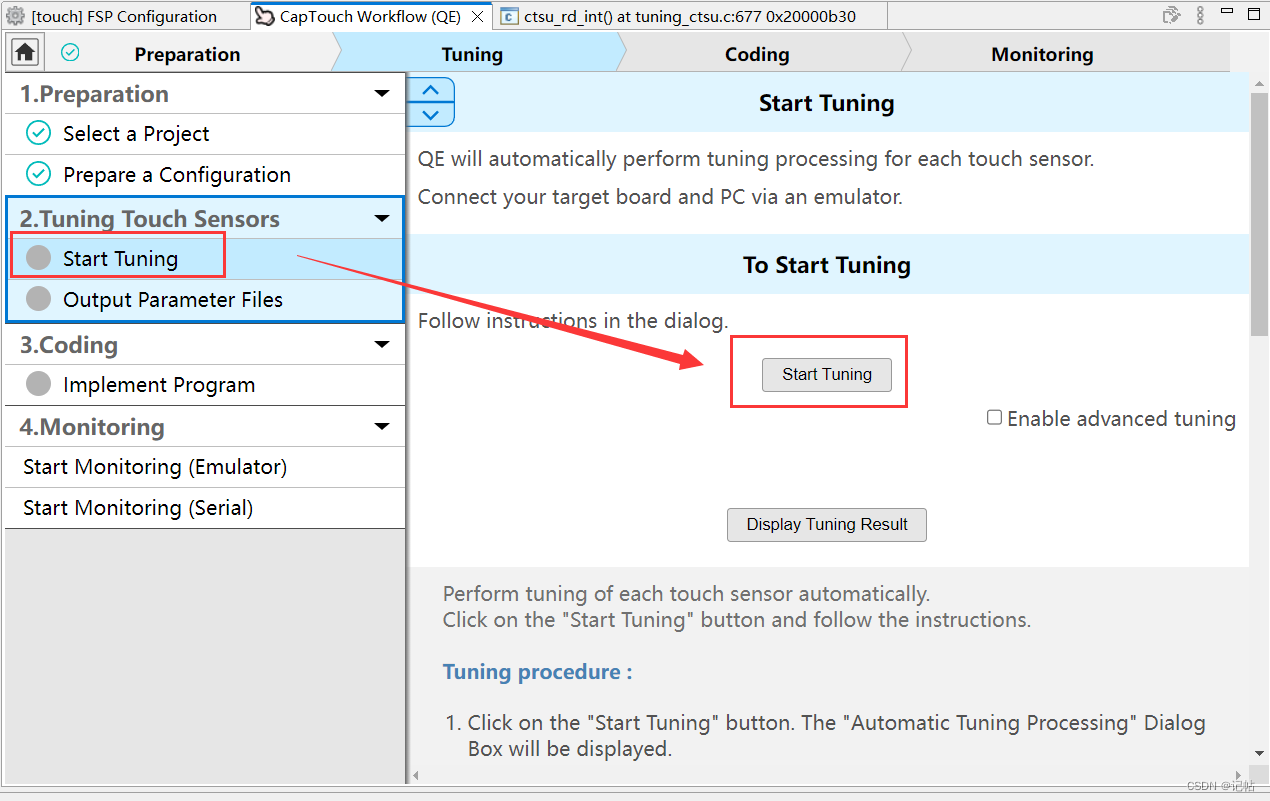
需要注意要鏈接上開發板。 電容式觸控自動匹配的QE現在開始,請仔細閱讀調優對話框窗口,因為它們將指導您完成調優過程。下面顯示了一個示例屏幕。
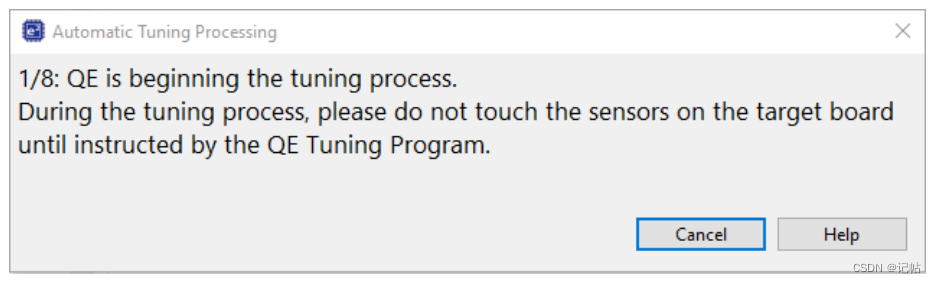
經過幾個自動步驟后,您將到達對話框,其中包含如下所示的信息。 這是調諧過程的觸摸靈敏度測量步驟。在對話框中顯示的傳感器上按下正常的觸摸壓力。
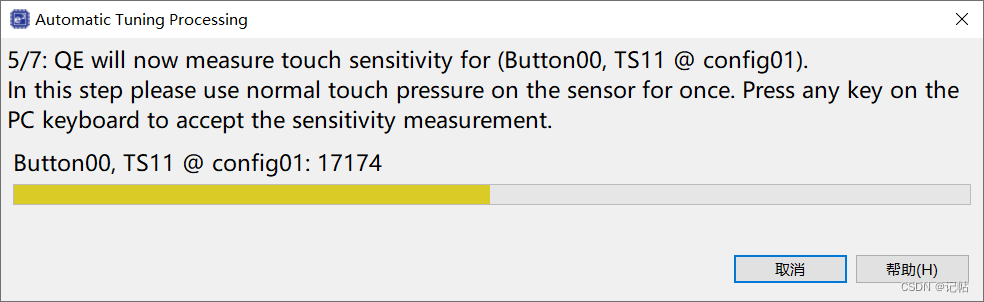
當你按下時,條形圖將向右增加,觸摸計數將以數字形式上升。在保持壓力的同時,按下電腦鍵盤上的任意按鍵來接受測量值。
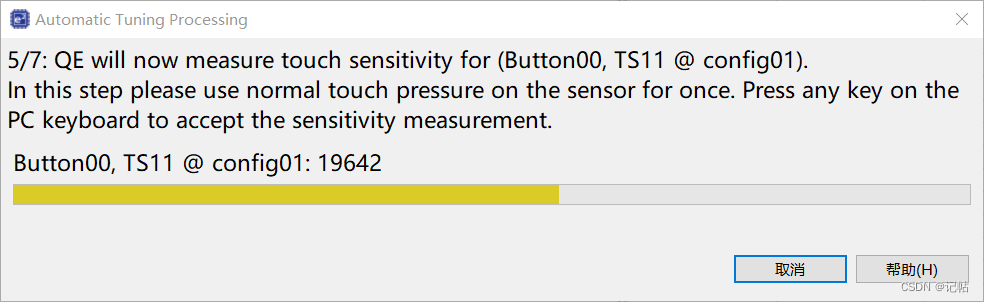
完成后,您將看到如下所示的圖片,這是中間件用來確定Touch事件是否發生的檢測閾值。
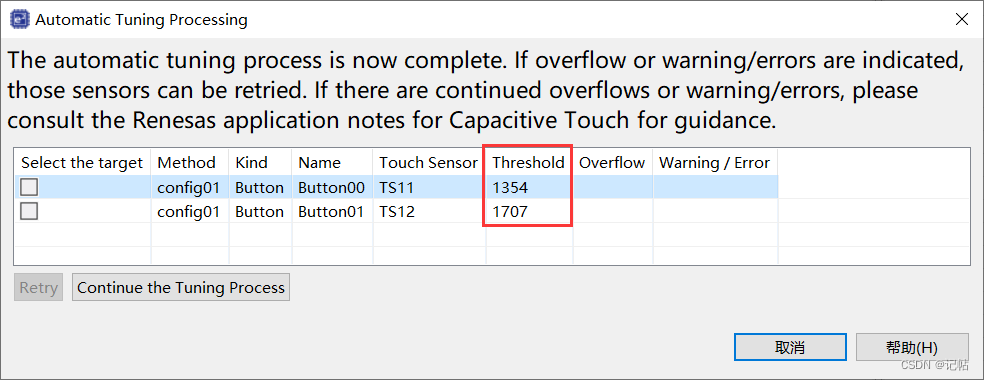
點擊對話框中的“Continue the Tuning Process(繼續調整過程)”按鈕。這將退出調整過程并斷開與目標上的調試會話。
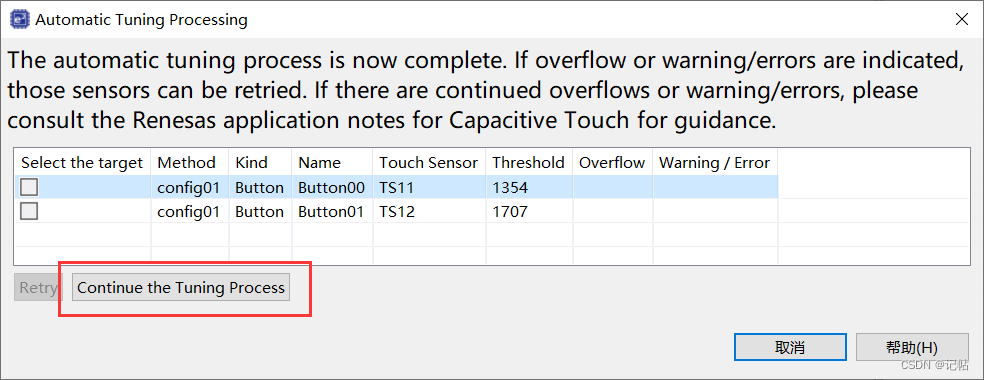
在調整過程完成后,這里呈現的默認視圖將是該配置中傳感器的調整結果。這使用戶可以快速查看調整結果。
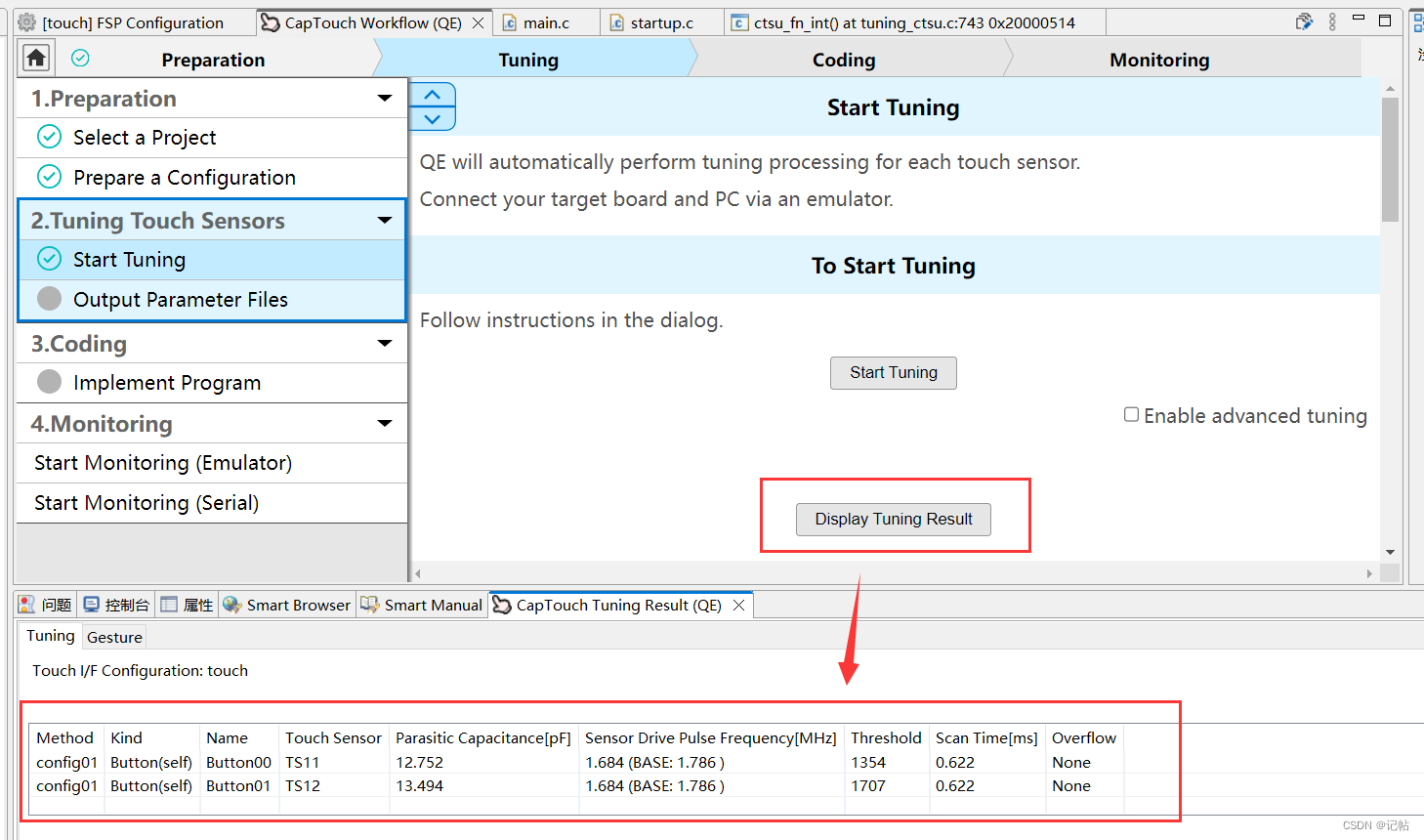
輸出調整參數文件。點擊“Output Parameter Files(輸出參數文件)”按鈕。
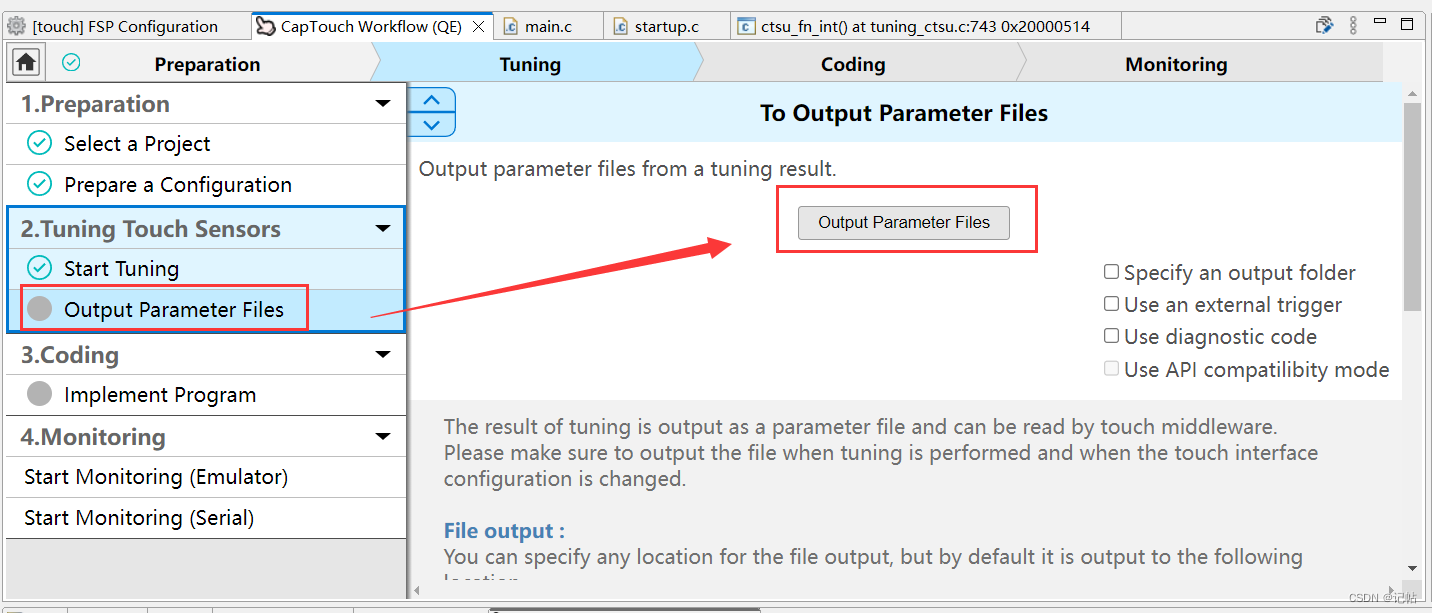
查看“項目資源管理器”窗口,您會看到已添加文件。這些文件包含所需的調整信息,以啟用觸摸檢測。
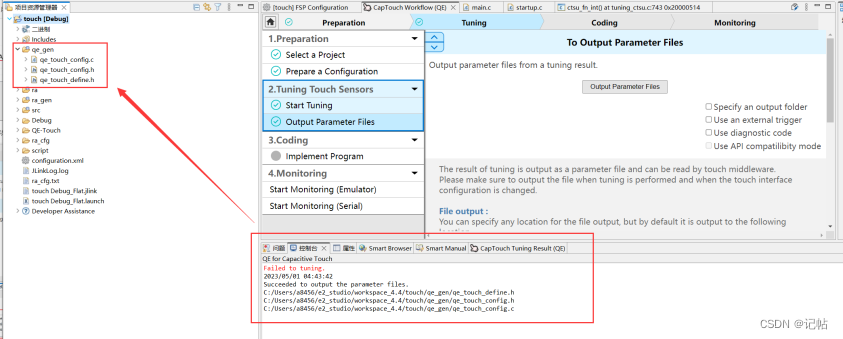
通過電容觸摸點亮LED
要實現電容觸摸狀態的應用程序代碼,請單擊“Show Sample(顯示示例)”按鈕。
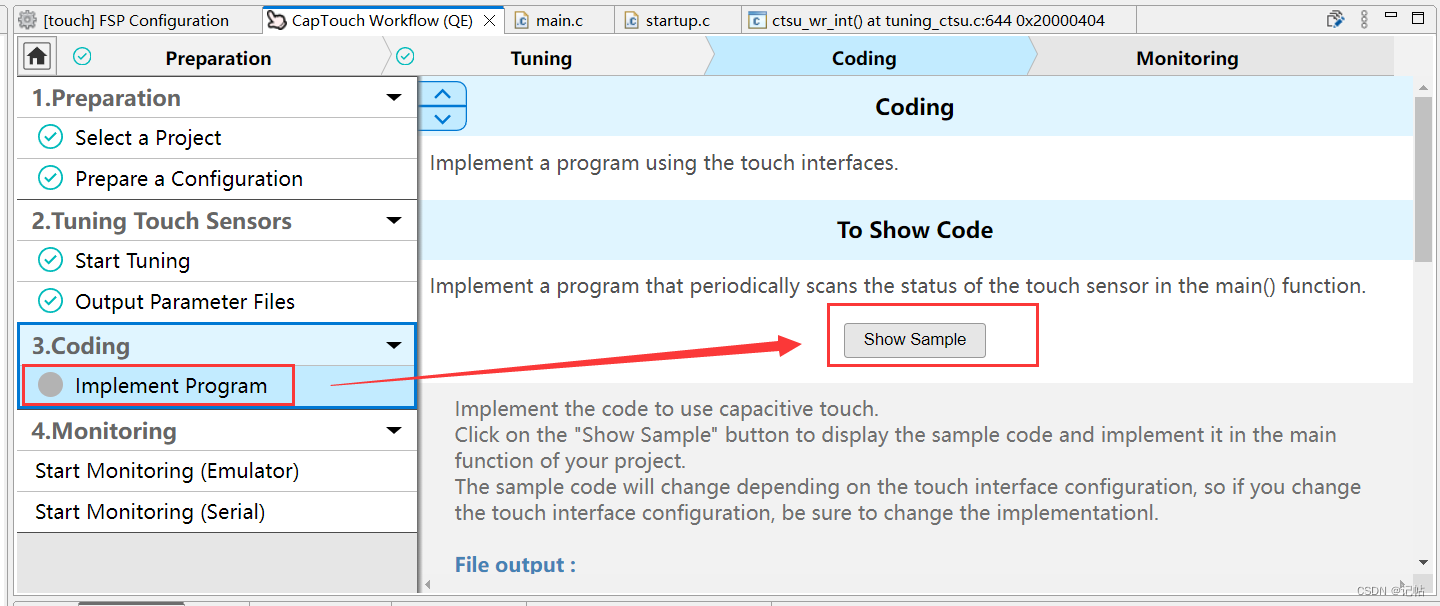
一新的菜單窗口會將打開,顯示文本中的示例代碼。單擊“Output to a File(輸出到文件)”按鈕。
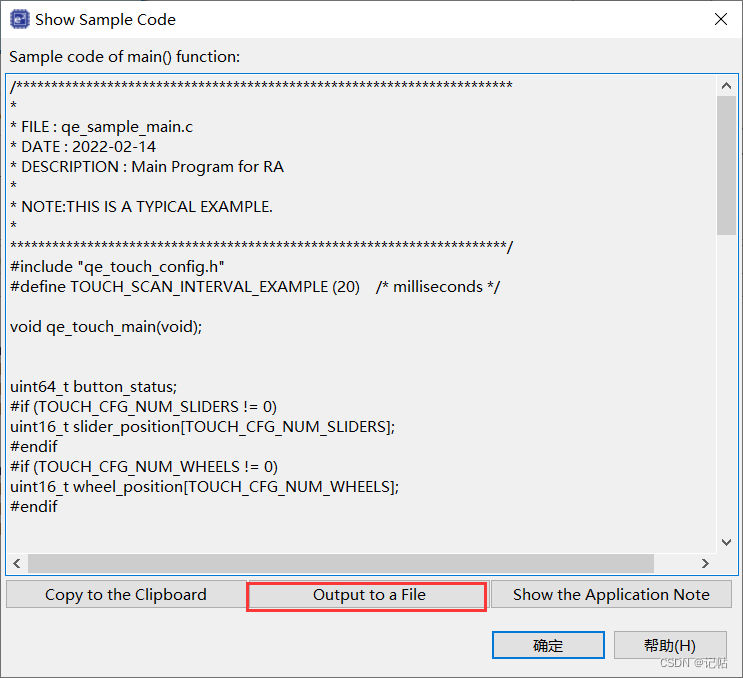
創建了一個描述示例代碼的新項目文件。在“項目資源管理器”窗口中,您會看到已添加qe_touch_sample.c文件。
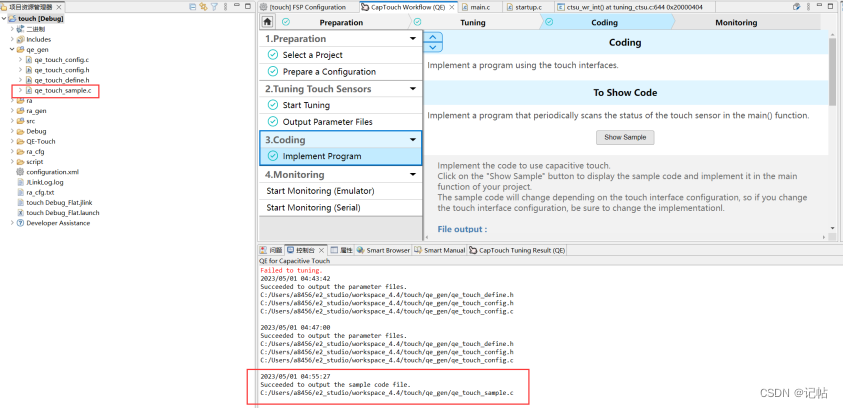
打開hal_entry.c,在示例主程序中添加qe_touch_main()函數。
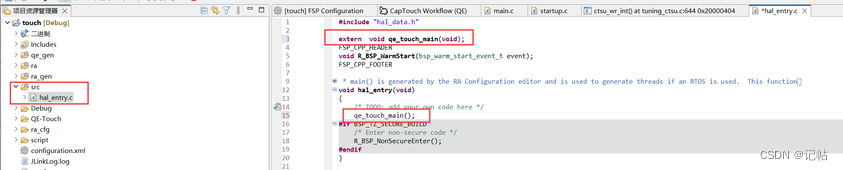
配置LED的管腳。 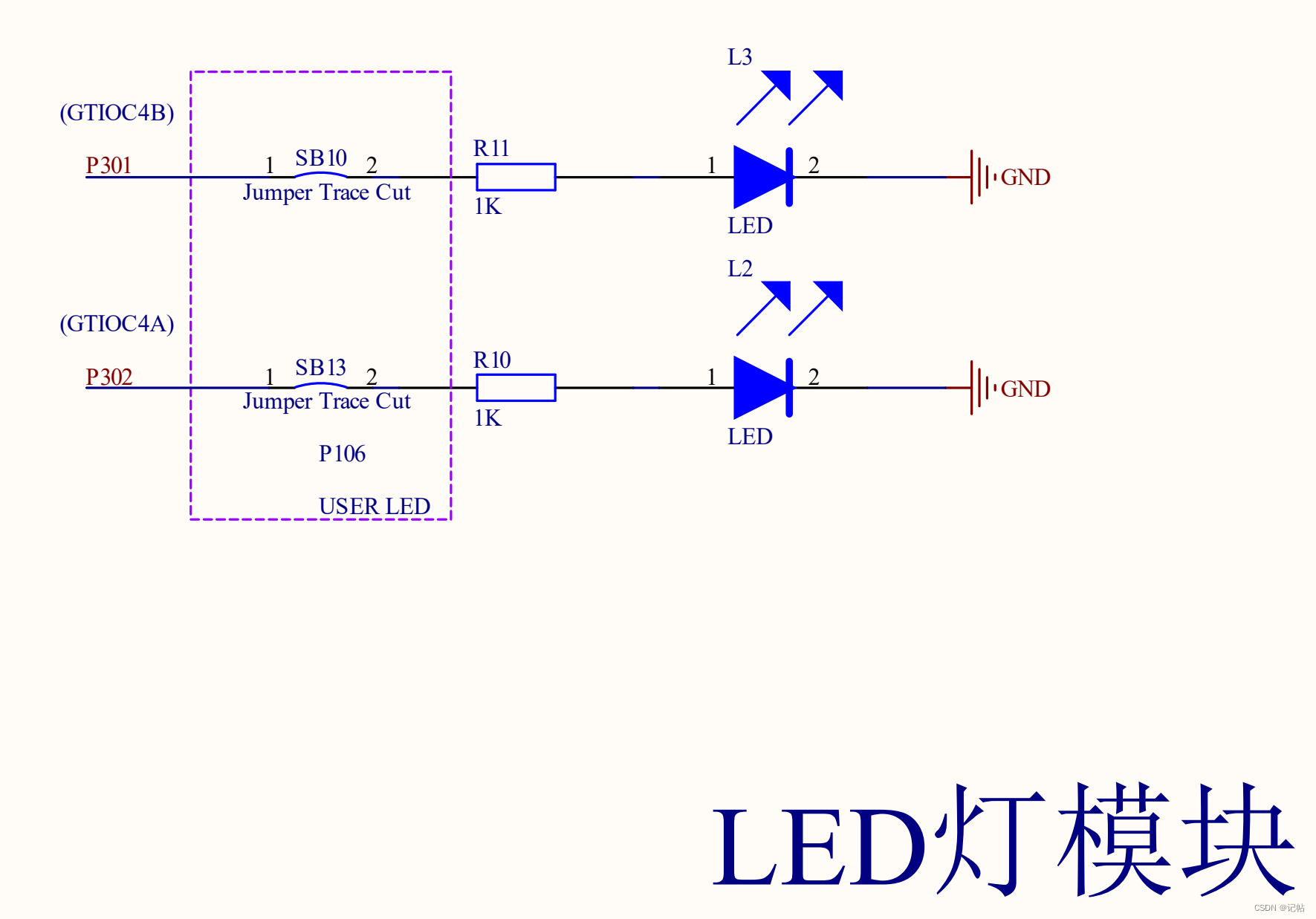
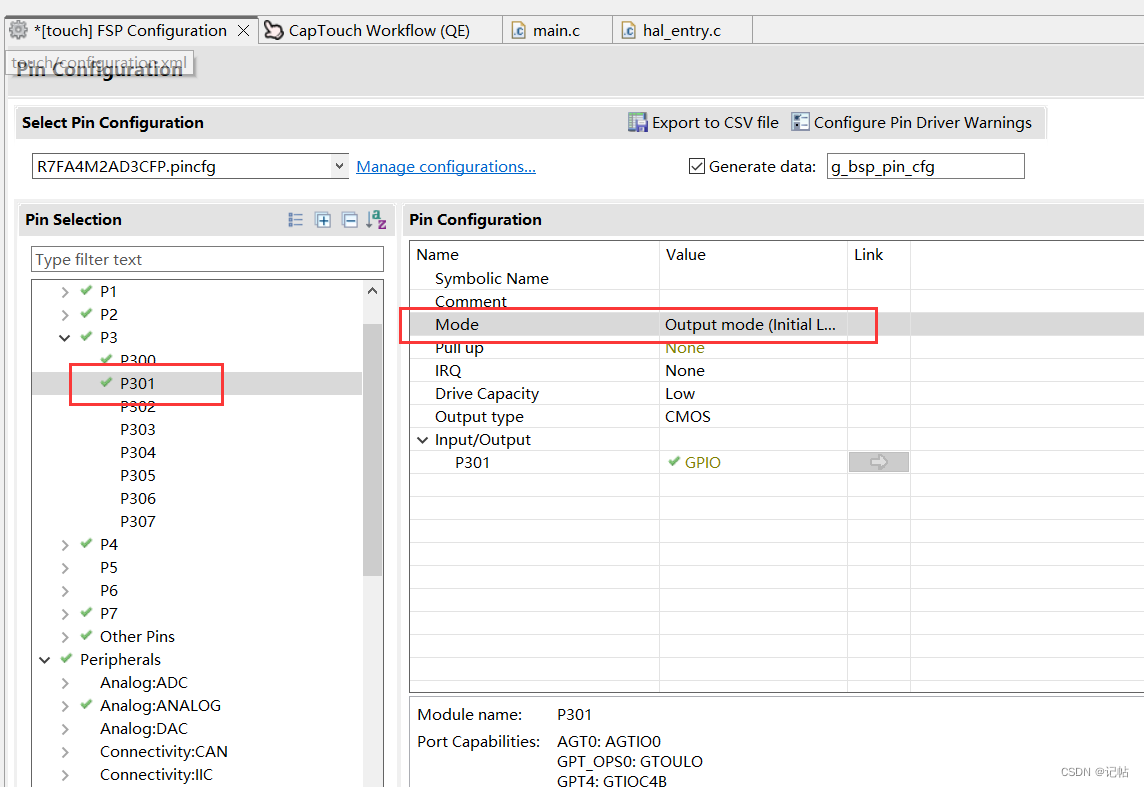
在qe_touch_sample.c中添加觸摸按鍵點亮LED。
/* TODO: Add your own code here. */
if(button_status & (0b1 |0b10) )
{
R_IOPORT_PinWrite(&g_ioport_ctrl, BSP_IO_PORT_03_PIN_01, BSP_IO_LEVEL_HIGH);
}
else
{
R_IOPORT_PinWrite(&g_ioport_ctrl, BSP_IO_PORT_03_PIN_01, BSP_IO_LEVEL_LOW);
}
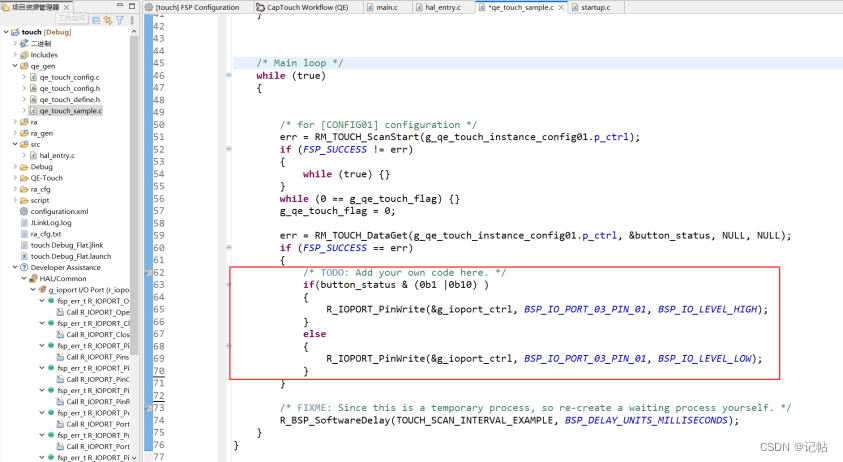
還可以查看觸摸按鍵值button_status。
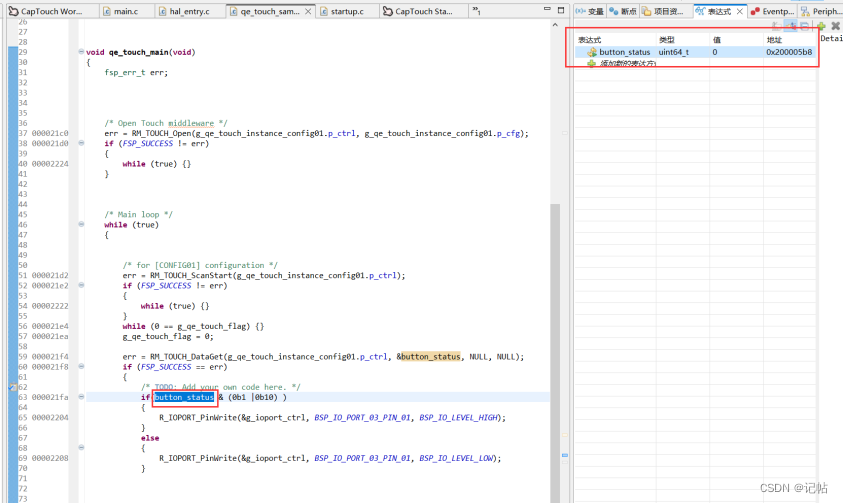
審核編輯:湯梓紅
-
led
+關注
關注
240文章
23134瀏覽量
658405 -
電容器
+關注
關注
63文章
6199瀏覽量
99304 -
瑞薩
+關注
關注
34文章
22290瀏覽量
86063 -
開發板
+關注
關注
25文章
4943瀏覽量
97188 -
電容觸摸
+關注
關注
0文章
70瀏覽量
16446
發布評論請先 登錄
相關推薦
瑞薩e2studio(1)----瑞薩芯片之搭建FSP環境
瑞薩e2studio(3)----GPIO輸入檢測

瑞薩e2studio(6)----EXIT





 瑞薩e2studio(24)----電容觸摸配置(1)
瑞薩e2studio(24)----電容觸摸配置(1)
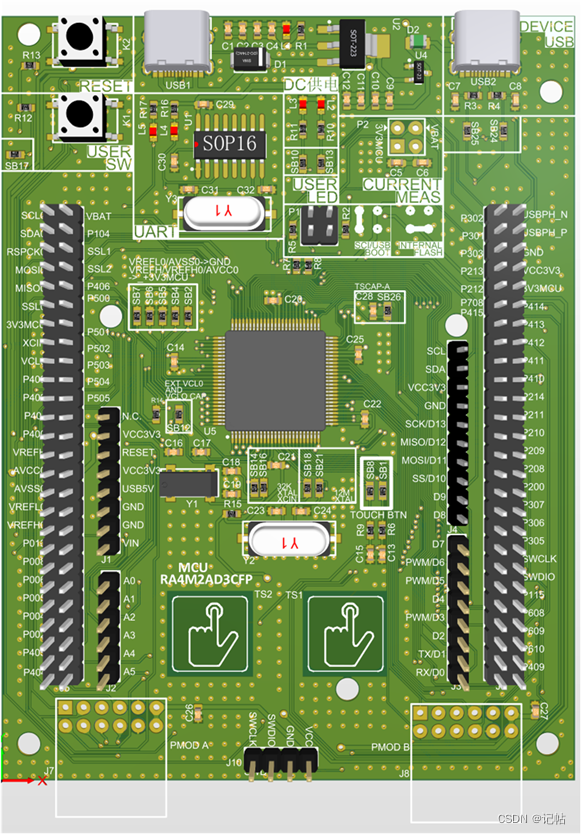
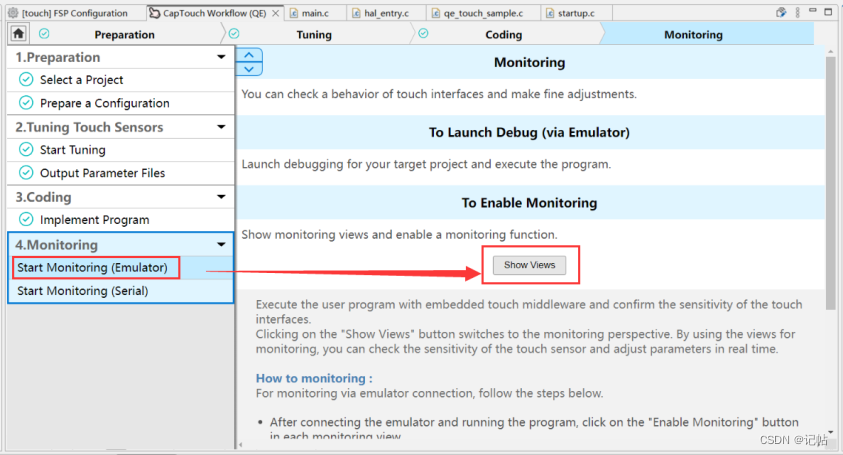

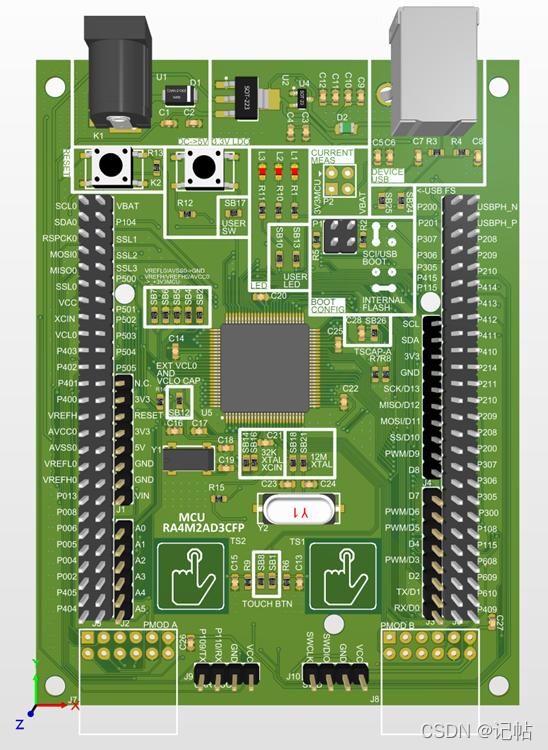












評論